GIF动图因其生动有趣的表达方式,广泛应用于社交媒体、聊天对话和表情包分享。将视频片段转换为GIF动图的过程简单高效,那么怎么把视频做成gif动态图呢?以下是几种常见的方法,涵盖电脑端和移动端工具,适合不同需求的用户。
一、使用电脑软件制作GIF
1. 我拉网gif制作
适用场景:快速批量转换,支持参数调整
操作步骤:
- 下载并安装【我拉网gif制作】,打开软件后选择【视频转GIF】功能。
- 点击【添加文件】导入需要转换的视频,或拖拽视频到界面中。

- 在【截取时间】处输入起始时间和结束时间(精确到秒),选择需要截取的片段。
- 点击【输出目录】指定保存路径,最后点击【开始转换】生成GIF。
2. ScreenToGIF(屏幕录制工具)
适用场景:实时录制屏幕操作并生成GIF
操作步骤:
- 下载并运行【ScreenToGIF】,点击【录像机】按钮。

- 调整录制区域,点击【录制】开始,完成操作后点击【停止】。
- 在编辑界面裁剪多余部分,添加文字或涂鸦(可选)。
- 点击【导出】保存为GIF。
3. 剪映专业版(视频剪辑软件)
适用场景:视频剪辑后直接导出GIF
操作步骤:
- 打开剪映,导入视频并拖入时间轴。
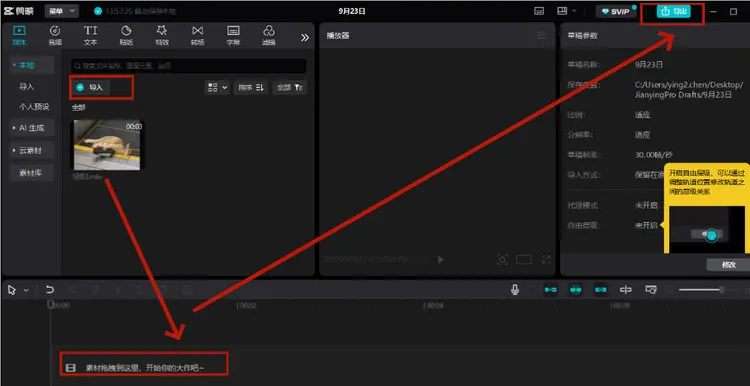
- 剪辑需要保留的片段,添加滤镜或特效(可选)。
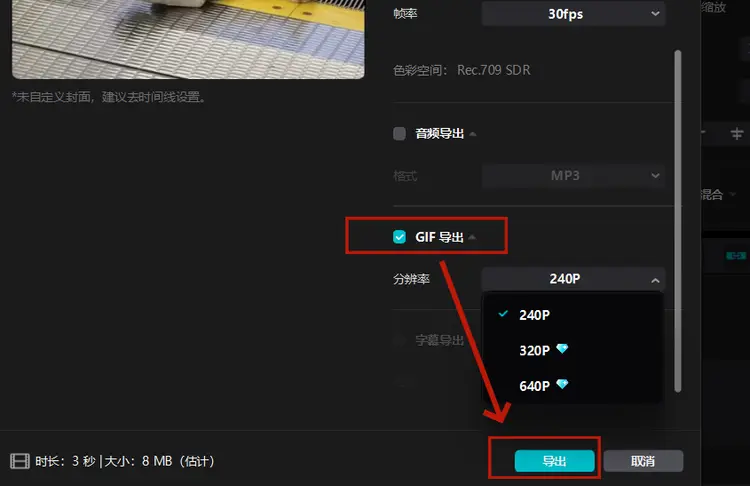
- 点击【导出】,选择【GIF导出】,设置参数后保存。
二、使用在线工具制作GIF
1. ezgif(网页版工具)
适用场景:无需安装,快速转换
操作步骤:
- 访问 ezgif官网 ,选择【视频转GIF】。
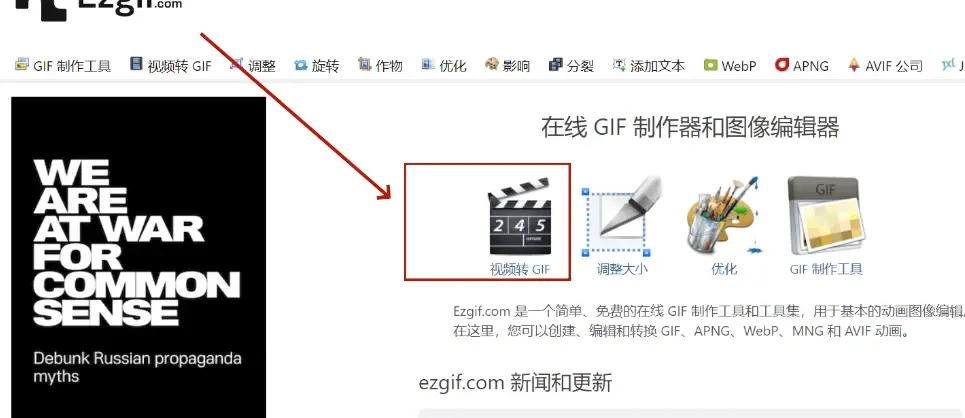
- 点击【选择文件】上传视频,或输入视频链接。
- 设置起始时间、时长、分辨率和帧率,点击【转换为GIF】。
- 下载生成的GIF文件。
2. Convertio(多功能转换平台)
适用场景:多格式转换
操作步骤:
- 打开 Convertio官网 ,选择【视频转GIF】。

- 上传视频文件,选择输出格式为GIF。
- 调整参数(如尺寸、质量),点击【转换】。
- 下载生成的GIF。
3. Giphy(社交化GIF平台)
适用场景:分享和搜索GIF
操作步骤:
- 访问 Giphy官网 ,点击【Create】。
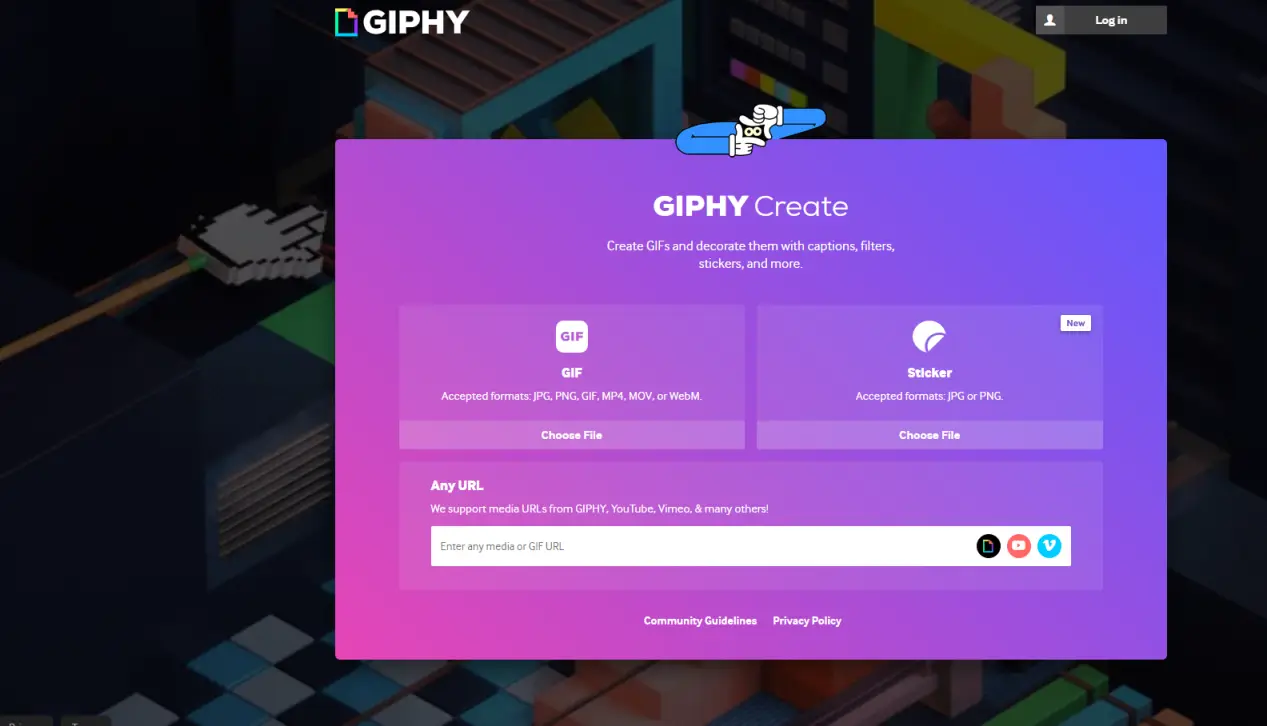
- 上传视频或从网页视频中截取片段。
- 调整时间轴范围,点击【Create GIF】生成。
- 下载GIF或直接分享到社交媒体。
三、使用手机端工具制作GIF
1. 迅捷视频转换器(安卓/iOS)
适用场景:手机视频快速转GIF
操作步骤:
- 下载【迅捷视频转换器】APP,选择【GIF制作】。
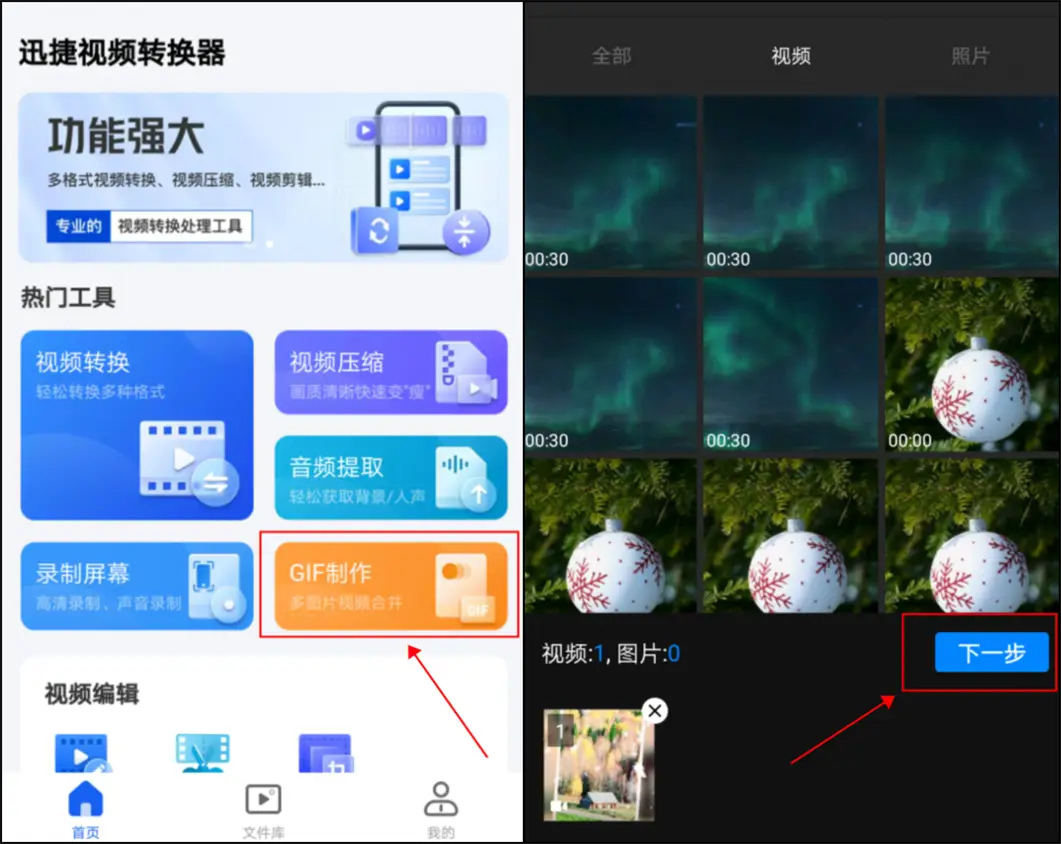
- 导入视频,滑动时间轴选择起始和结束时间。
- 调整分辨率和帧率,点击【导出】保存为GIF。
2. 剪映APP(手机端视频剪辑)
适用场景:短视频剪辑后导出GIF
操作步骤:
- 打开剪映APP,选择【开始创作】导入视频。
- 剪辑片段,添加特效或文字(可选)。
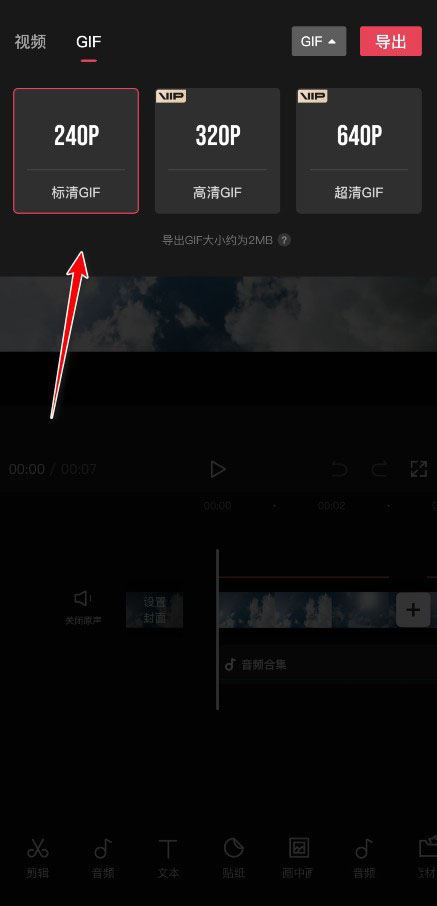
- 点击【导出】,选择【GIF格式】保存。
四、优化GIF文件大小和质量
- 调整帧率:降低帧率(如从30fps降至15fps)可减小文件体积,但需保证流畅度。
- 压缩分辨率:将分辨率从1080p降至720p或480p,适合社交媒体分享。
- 使用在线压缩工具:通过 CompressGIF 或 OnlineConvert 进一步减小文件大小。
五、常见问题与解决方案
GIF文件过大:
- 降低帧率或分辨率,或使用压缩工具。
GIF不流畅:
- 提高帧率(建议12-15fps),或调整关键帧间隔。
导出失败:
- 检查视频格式是否兼容(如MP4、AVI),或尝试转换为中间格式(如MOV)。
总结
将视频转换为GIF的方法多样,可根据需求选择合适工具:
- 电脑端:推荐【嗨格式视频转换器】或【ScreenToGIF】,适合精细调整。
- 在线工具:使用【ezgif】或【Giphy】,无需安装即可快速生成。
- 手机端:选择【迅捷视频转换器】或【剪映APP】,方便移动操作。
以上就是怎么把视频做成gif动态图的方法介绍了,你可以轻松将视频片段转化为生动的GIF动图,用于社交媒体分享、教程演示或个性化表情包制作。

我拉网GIF制作
免费的GIF制作软件,轻松搞定表情包制作

 客户端下载
客户端下载
 GIF制作基础版
GIF制作基础版 GIF制作高级版
GIF制作高级版
 登录
登录 视频转GIF
视频转GIF

